Ce document concerne les imprimantes photo HP Sprocket Select et l'application HP Sprocket.
Pour configurer une imprimante pour la première fois, retirez l'imprimante et tous les matériaux d'emballage de la boîte, installez l'application HP Sprocket, chargez du papier photo HP Sprocket 5,8 x 8,7 cm (2,3 x 3,4 pouces), puis calibrez l'imprimante.
Étape 1: déballez et chargez l'imprimante
Déballez l'imprimante, puis chargez-la avant de l'utiliser.
-
Retirez l'imprimante de la boîte, puis retirez tout emballage et ruban adhésif de l'imprimante.
-
Connectez le câble USB à l'imprimante et à une source d'alimentation USB.
-
Chargez l'imprimante pendant 30 minutes ou jusqu'à ce que le voyant de charge devienne vert.
Étape 2: associez l'imprimante et le périphérique mobile
Installez l'application HP Sprocket sur votre appareil mobile, puis associez votre appareil mobile à l'imprimante à l'aide d'une connexion Bluetooth. L'application est requis pour connecter l'imprimante et imprimer des photos à partir de votre appareil mobile.
-
Aller à la
HP Sprocket (en anglais), puis suivez les instructions à l'écran pour télécharger et installer l'application.
-
Une fois l'application installée, mettez l'imprimante sous tension en maintenant le bouton Pouvoir jusqu'à ce que le voyant d'état au-dessus de la fente de sortie soit allumé.
-
Sur votre appareil mobile, ouvrez le menu des paramètres Bluetooth, puis assurez-vous que Bluetooth est activé.
-
Appareils Android: Sur votre appareil mobile, ouvrez le Emplacement ou alors Services de location puis assurez-vous que le paramètre est activé.
Remarque:
HP ne fait pas suivre votre emplacement ou conserver une trace de vos informations de localisation. Vous pouvez désactiver le paramètre lorsque vous n'utilisez pas l'imprimante.
-
Ouvrez l'application HP Sprocket.
-
Si un écran de bienvenue s'affiche, appuyez sur l'option de configuration, puis suivez les instructions à l'écran.
-
Appuyez sur le
Menu icône

, robinet
pignon, puis appuyez sur
Gérer les imprimantes.
Une liste des pignons disponibles s'affiche.
-
Si votre imprimante affiche, l'imprimante est connectée.
-
Si votre imprimante ne s'affiche pas, robinet Ajouter une nouvelle imprimante, appuyez sur votre imprimante, puis suivez les invites à l'écran.
Étape 3: chargez le papier photo HP Sprocket
Ouvrez l'application HP Sprocket, puis recherchez une mise à niveau du micrologiciel de l'imprimante.
Chargez du papier photo HP Sprocket 5,8 x 8,7 cm (2,3 x 3,4 pouces) dans le bac d'alimentation.
-
Mettez l'imprimante hors tension.
-
Retirez le capot papier en le tirant vers le haut, puis mettez-le de côté.
-
Chargez jusqu'à 10 feuilles de papier photo HP Sprocket 5,8 x 8,7 cm (2,3 x 3,4 pouces) avec le Orange Carte de qualité d'impression (anciennement Smartsheet). Assurez-vous que la carte orange se trouve au bas de la pile avec le code-barres vers le bas et le papier photo avec les logos HP vers le bas.
Remarque:
Conservez la carte orange jusqu'à ce que vous en ayez terminé avec les 10 feuilles, puis jetez-la. La carte est spécifique à chaque paquet de papier et ne devrait pas être utilisé avec un nouveau pack.
-
Remettez le capot papier en place, puis mettez l'imprimante sous tension.
Étape 4: Imprimez une photo
Envoyez un travail d'impression avec l'application HP Sprocket.
-
Depuis l'écran d'accueil, balayez vers la gauche ou la droite pour sélectionner une photo enregistrée sur votre appareil mobile, Facebook, Instagram ou Google.
-
Sur l'écran d'aperçu, appuyez sur
Éditer ou la
Éditer icône

pour ajuster l'apparence de la photo, ajouter des cadres et des autocollants ou appliquer des filtres.
-
Appuyez sur le
Coche
pour enregistrer les modifications, puis appuyez sur le
Imprimer icône

.

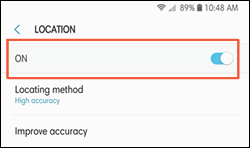
 , robinet pignon, puis appuyez sur Gérer les imprimantes.
, robinet pignon, puis appuyez sur Gérer les imprimantes.

 pour ajuster l'apparence de la photo, ajouter des cadres et des autocollants ou appliquer des filtres.
pour ajuster l'apparence de la photo, ajouter des cadres et des autocollants ou appliquer des filtres.  pour enregistrer les modifications, puis appuyez sur le Imprimer icône
pour enregistrer les modifications, puis appuyez sur le Imprimer icône  .
.